爱普生打印机app安卓版下载(Epson iPrint) v7.11.0 官方版
软件介绍
爱普生打印机app安卓版也叫做Epson iPrint是一款非常实用的打印应用程序,可以帮助用户实现在移动设备上的打印和扫描操作。它支持多种打印方式和多种语言,可以满足不同用户的需求。同时,这款软件还支持将爱普生的多功能打印机与移动设备进行连接,实现打印和扫描的一体化操作,提高工作效率和便利度。

爱普生打印机app安卓版支持将打印任务发送到云打印服务中心,用户可以通过任何一个连接互联网的设备进行打印。这种云打印方式可以帮助用户实现打印任务的无缝连接,提高工作效率和便利度。
Epson iPrint怎么连接打印机
1、如果使用局域网打印,需保证手机与打印机处于同一网络下,然后打开软件,点击下图位置

2、在“本地”选项卡中,会加载可链接的打印机,如果并未出现任何型号,下方有Epson iPrint支持设备列表,使用电脑请按下ctrl+f并在搜索框中查询当前打印机型号是否支持Epson Iprint,使用手机可使用对应浏览器使用页内搜索功能查询,或者用户也可自行根据机型系列自行检索
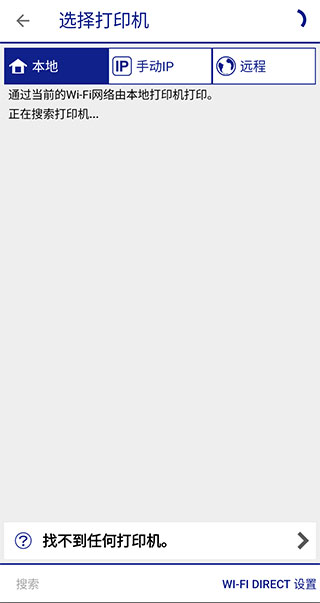
Epson iPrint怎么打印文档
目前Epson iPrint无法直接打印.txt后缀名的文档,但是我们可以将其直接转换为.pdf文件格式的文档后打印
1、我们下载并打开软件,点击打印PDF文档
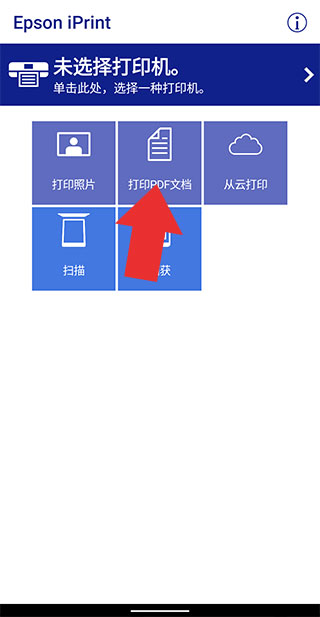
2、在打开的文件管理器中搜索找到需要打印的.txt文档
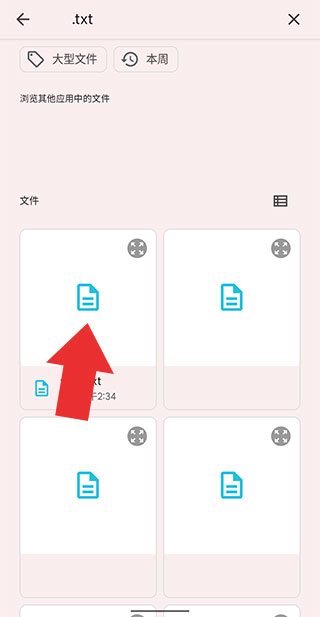
3、如果此时已登录google云盘,那么会将其自动转换成PDF文档,并上传至google云盘中,我们等待其上传完成即可。如果未登录需要用户手动创建pdf文档,然后将内容复制进去排版。

4、上传并转换为pdf文档后,我们点击右上角齿轮图标可对其进行打印格式设置
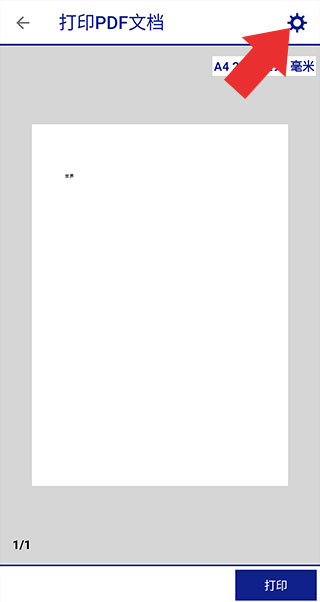
5、设置完成后,点击右上角“完成”
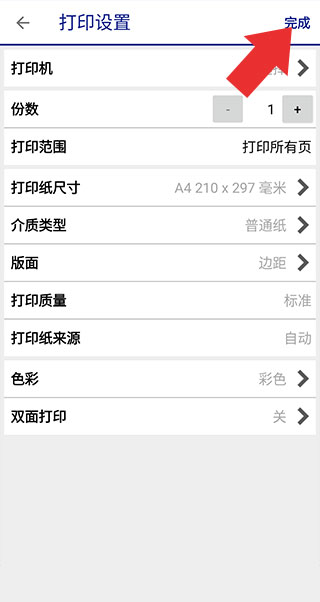
6、然后点击右下角的“打印”即可
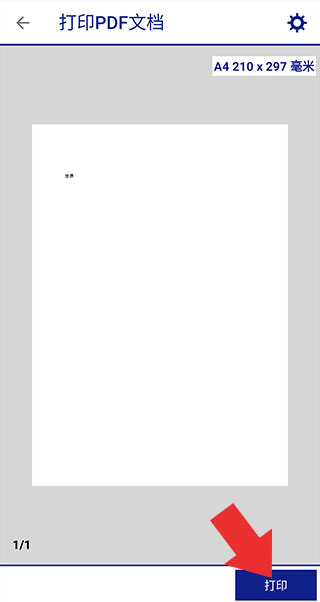
软件特色
1、直接从您的Android手机或平板电脑进行打印、扫描和共享
2、通过使用Remote print(远程打印)功能,可以实现随时随地打印至已启用邮件功能的打印机
3、打印照片、PDF和Microsoft office文档,如Word、Excel和Powerpoint
4、可以使用您移动设备的相机来捕获文档,并对捕获的文档进行优化、编辑、存储和打印。
5、在线打印您存储在Box、Dropbox、Evernote和Microsoft OneDrive的文件
软件亮点
1、内置浏览器方便查找需要打印的网页
2、使用您的移动设备和身旁的打印机复印文档和照片
3、检查您的打印机/一体机状态和墨水余量
4、支持复杂网络环境下对打印机使用手动IP地址的设置
Epson iPrint支持设备列表
#
560W, 570W, 650FN, 700FW, 900WD, 940FW, 960FWD, 1430W, 1500W
A
AL-C300N/DN, AL-C500DN, AL-C9400DN, AL-C9500DN
AL-M200DN/DW, AL-M220DN, AL-M300D/DN, AL-M310DN, AL-M320DN, AL-M400DN
AL-M7100DN, AL-M7150DN, AL-M8100DN, AL-M8150DN, AL-M8200DN, AL-M8250DN
AL-MX200DNF/DWF, AL-MX300DN/DNF
Artisan700, Artisan710, Artisan720, Artisan730, Artisan800, Artisan810, Artisan830, Artisan837, Artisan1430
B
BX305FW/FW Plus, BX310FN, BX320FW
BX525WD, BX535WD
BX600FW, BX610FW, BX625FWD, BX630FW, BX635FWD
BX925FWD, BX935FWD
C
C1100/N/SE
C2800N/DN, C2900N
C3800DN, C3800N, C3900N/DN
C4200DN
C9200N, C9300N
CX11/F/N/NF, CX21N/NF, CX29NF, CX37DN, CX37DNF
E
EC-4020 Series, EC-4030 Series, EC-4040 Series
EC-C110 Series, EC-C7000 Series
EPL-N2500
EPL-N2550, EPL-N3000, EPL-6200
ET-2500 Series, ET-2550 Series, ET-2600 Series, ET-2610 Series, ET-2650 Series, ET-2700 Series, ET-2710 Series, ET-2720 Series, ET-2750 Series, ET-2760 Series
ET-3600 Series, ET-3700 Series, ET-3710 Series, ET-3750 Series, ET-3760 Series
ET-4500 Series, ET-4550 Series, ET-4700 Series, ET-4750 Series, ET-4760 Series
ET-5150 Series, ET-5170 Series, ET-5800 Series, ET-5850 Series, ET-5880 Series
ET-7700 Series, ET-7750 Series
ET-8700 Series
ET-15000 Series, ET-16500 Series, ET-16600 Series
ET-M1120 Series, ET-M1170 Series, ET-M1180 Series
ET-M2120 Series, ET-M2170 Series
ET-M3170 Series, ET-M3180 Series
ET-M16600 Series, ET-M16680 Series
K
K300, K301, K305
L
L355 Series, L365 Series, L366 Series, L385 Series, L386 Series, L395 Series, L396 Series
L405 Series, L455 Series, L456 Series, L475 Series, L485 Series, L486 Series, L495 Series
L550 Series, L555 Series, L565 Series, L566 Series, L575 Series
L605 Series, L655 Series
L805 Series
L1455 Series
L3050 Series, L3060 Series, L3070 Series, L3150 Series, L3160 Series
L4150 Series, L4160 Series
L5190 Series
L6160 Series, L6170 Series, L6190 Series, L6460 Series, L6490 Series, L6550 Series, L6570 Series, L6580 Series
L7160 Series, L7180 Series
L14150 Series, L15150 Series, L15160 Series
M
M200 Series, M205 Series
M1120 Series, M1170 Series
M1180 Series
M2000D, M2000DN, M2010D, M2010DN
M2110 Series, M2170 Series
M2300D, M2300DN, M2310D, M2310DN
M2400D, M2400DN, M2410D, M2410DN
M3170 Series, M3180 Series
M4000N, M7000N, M8000N
M15140 Series, M15180 Series
ME-301 Series, ME-400 Series
MX20DNF, MX21DNF
N
NX230, NX330, NX420, NX430, NX510, NX515, NX530, NX625, NX635
P
PM-400 Series, PM-520 Series
PX700W, PX710W, PX720WD, PX730WD
PX800FW, PX810FW, PX820FWD, PX830
R
R2000, R3000
S
SC-P400 Series, SC-P600 Series, SC-P700 Series, SC-P800 Series, SC-P900 Series
ST-2000 Series, ST-3000 Series, ST-4000 Series
SX235W
SX420W, SX425W, SX430W, SX435W, SX438W, SX440W, SX445W
SX510W, SX515W, SX525WD, SX535WD
SX600FW, SX610FW, SX620FW
T
TX235W
TX420W, TX430W, TX435
TX510FN, TX515FN, TX525FW, TX550W, TX560WD
TX600FW, TX610FW, TX620FWD
TX700W, TX710W, TX720WD, TX730
TX800FW, TX810FW, TX820FWD
W
WF-100 Series, WF-110 Series
WF-2510 Series, WF-2520 Series, WF-2530 Series, WF-2540 Series, WF-2630 Series, WF-2650 Series, WF-2660 Series, WF-2750 Series, WF-2760 Series, WF-2810 Series, WF-2820 Series, WF-2830 Series, WF-2840 Series, WF-2850 Series, WF-2860 Series, WF-2870 Series, WF-2880 Series
WF-3010 Series, WF-3520 Series, WF-3530 Series, WF-3540 Series, WF-3620 Series, WF-3640 Series, WF-3720 Series, WF-3730 Series, WF-3820 Series
WF-4630 Series, WF-4640 Series, WF-4720 Series, WF-4730 Series, WF-4740 Series, WF-4820 Series, WF-4830 Series
WF-5110 Series, WF-5190 Series, WF-5620 Series, WF-5690 Series
WF-6090 Series, WF-6530 Series, WF-6590 Series
WF-7110 Series, WF-7210 Series, WF-7310 Series, WF-7510 Series, WF-7511 Series, WF-7515 Series, WF-7520 Series, WF-7521 Series, WF-7525 Series, WF-7610 Series, WF-7620 Series, WF-7710 Series, WF-7720 Series, WF-7820 Series, WF-7830 Series, WF-7840 Series
WF-8010 Series, WF-8090 Series, WF-8510 Series, WF-8590 Series
WF-C529R Series, WF-C579R Series
WF-C869R Series, WF-C878R Series, WF-C879R Series
WF-C4810 Series
WF-C5210 Series, WF-C5290 Series, WF-C5710 Series, WF-C5790 Series
WF-C8190 Series, WF-C8610 Series, WF-C8690 Series
WF-C17590 Series
WF-C20590 Series, WF-C20600 Series, WF-C20750 Series, WF-C21000 Series
WF-M5190 Series, WF-M5298 Series, WF-M5299 Series, WF-M5690 Series, WF-M5799 Series
WF-M20590 Series, WF-M21000 Series
WF-R4640 Series
WF-R5190 Series, WF-R5690 Series
WF-R8590 Series
WorkForce310, WorkForce320, WorkForce435, WorkForce520, WorkForce545, WorkForce600, WorkForce610, WorkForce620, WorkForce630, WorkForce645, WorkForce840, WorkForce845
WP-4010 Series, WP-4011 Series, WP-4015 Series, WP-4020 Series, WP-4022 Series, WP-4023 Series, WP-4025 Series, WP-4090 Series, WP-4091 Series, WP-4092 Series, WP-4095 Series, WP-4511 Series, WP-4515 Series, WP-4520 Series, WP-4521 Series, WP-4525 Series, WP-4530 Series, WP-4531 Series, WP-4532 Series, WP-4533 Series, WP-4535 Series, WP-4540 Series, WP-4545 Series, WP-4590 Series, WP-4592 Series, WP-4595 Series
WP-M4011 Series, WP-M4015 Series, WP-M4095 Series, WP-M4521 Series, WP-M4525 Series, WP-M4595 Series
X
XP-55 Series
XP-200 Series, XP-201 204 208 Series, XP-202 203 206 Series, XP-205 207 Series
XP-211 214 216 Series, XP-212 213 Series, XP-215 217 Series
XP-220 Series, XP-225 Series
XP-230 Series, XP-235 Series
XP-240 Series, XP-243 245 247 Series
XP-255 257 Series
XP-300 Series, XP-302 303 305 306 Series
XP-310 Series, XP-312 313 315 Series
XP-320 Series, XP-322 323 325 Series
XP-330 Series, XP-332 335 Series
XP-340 Series, XP-342 343 345 Series
XP-352 355 Series
XP-400 Series, XP-402 403 405 406 Series
XP-410 Series, XP-412 413 415 Series
XP-420 Series, XP-422 423 425 Series
XP-430 Series, XP-432 435 Series
XP-440 Series, XP-442 445 Series
XP-452 455 Series
XP-510 Series, XP-520 Series, XP-530 Series, XP-540 Series
XP-600 Series, XP-610 Series, XP-620 Series, XP-630 Series, XP-640 Series
XP-700 Series, XP-710 Series, XP-720 Series, XP-750 Series, XP-760 Series
XP-800 Series, XP-810 Series, XP-820 Series, XP-830 Series, XP-850 Series, XP-860 Series
XP-900 Series, XP-950 Series, XP-960 Series, XP-970 Series
XP-2100 Series, XP-2150 Series, XP-3100 Series, XP-3150 Series, XP-4100 Series, XP-4150 Series, XP-5100 Series, XP-5150 Series, XP-6000 Series, XP-6100 Series, XP-7100 Series, XP-8500 Series, XP-8600 Series, XP-8700 Series
XP-15000 Series
常见问题
如何连接打印机?
用户可以通过Wi-Fi或蓝牙连接打印机。首先,确保打印机和移动设备都连接到同一个Wi-Fi网络中。然后,启动应用程序,在应用程序中选择连接到打印机的网络。如果用户想要使用蓝牙连接打印机,则需要确保打印机和移动设备都支持蓝牙,然后在应用程序中选择蓝牙连接。
如何打印照片?
用户可以通过软件直接从移动设备上打印照片。首先,启动Epson iPrint应用程序,在应用程序中选择要打印的照片。然后,选择连接到打印机的网络,即可在打印机上打印出照片。
如何打印文档?
用户可以通过软件直接从移动设备上打印文档。首先,启动Epson iPrint应用程序,在应用程序中选择要打印的文档。然后,选择连接到打印机的网络,即可在打印机上打印出文档。
如何扫描文档?
用户可以通过Epson iPrint将爱普生的多功能打印机或扫描仪与移动设备进行连接,实现扫描操作。首先,确保打印机或扫描仪已与移动设备连接。然后,启动Epson iPrint应用程序,在应用程序中选择扫描选项。用户可以选择扫描分辨率、扫描模式等参数,并将扫描结果保存到移动设备上。
如何使用云打印?
用户可以通过这款软件将打印任务发送到爱普生的云打印服务中心,实现云打印功能。首先,确保移动设备已连接到互联网。然后,启动这款应用程序,在应用程序中选择要打印的文件,并将打印任务发送到云打印服务中心。用户可以通过任何一个连接互联网的设备进行打印。
如何解决打印机无法连接的问题?
如果打印机无法连接,则可能是由于打印机和移动设备未连接到同一个Wi-Fi网络中。用户可以检查网络连接,确保打印机和移动设备都连接到同一个Wi-Fi网络中。此外,如果用户使用的是蓝牙连接,也可以尝试重新连接以解决问题。
如何解决打印出来的内容与预期不符的问题?
如果打印出来的内容与预期不符,则可能是由于打印机设置不正确。用户可以检查打印机设置,确保打印机设置正确。此外,用户还可以尝试重新打印文件,以解决问题。
-
手机打印机

很多网友在工作生活中经常会遇到想要打印却没有电脑、没有扫描仪等情况,而这时候你需要一款手机打印机app来充当扫描仪以及电脑的功能,今天为大家带来手机打印机app大全为网友们收集了海量打印机app,用户可以通过手机打印机app合集找到自己满意的工具,快速打印自己的需要资料。



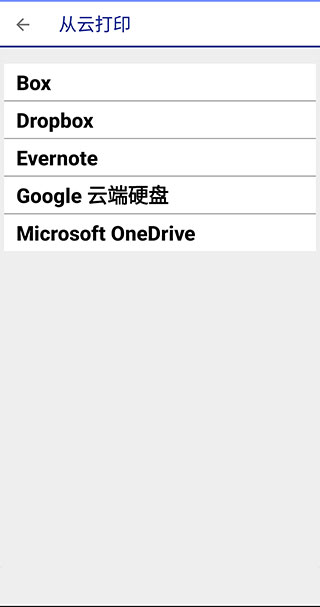
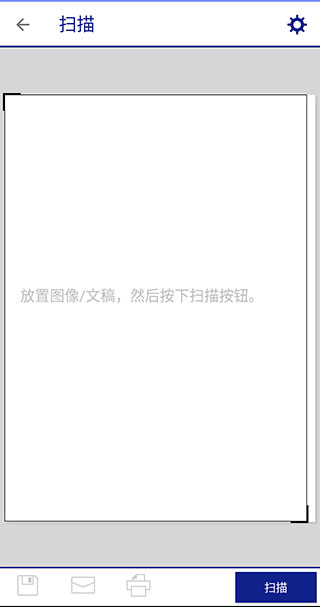
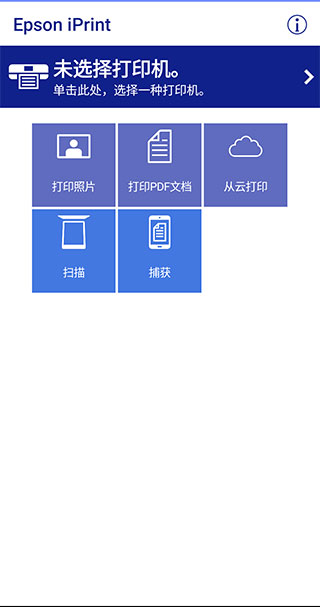
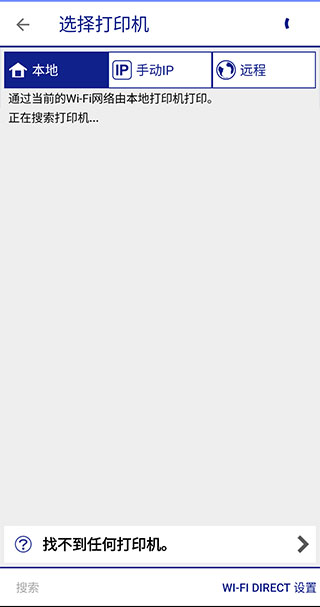
















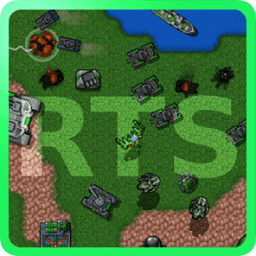


























 浙公网安备 33038202002266号
浙公网安备 33038202002266号